- Avaleht
- Moodle
- Sisenemine Moodle’isse
- ÕIS2-Moodle’i liidestus
- ÕIS1-Moodle’i liidestus
- Moodle’i põhivõimalused
- Õppematerjalide lisamine ja loomine (vahendid)
- Suhtlemine Moodle’is
- Soovitusi hindamise kohandamiseks kaugõppe olukorras
- Kodutööde esitamine Moodle’is (tegevused)
- StrikePlagiarismi plugina kasutamine
- Testi loomine Moodle’is
- 1. Testipõhja loomine ja seadistamine
- 2. Küsimuste koostamine
- 3. Küsimuste tüübid
- 4. Küsimuste lisamine testi
- 5. Testi tulemuste haldamine
- 6. Testi küsimuste taaskasutamine
- 7. Test Safe Exam Browseriga
- 8. Testi järelevalve plugina kasutamine
- 9. Võimalusi Moodle’i testide turvalisuseks ja järelevalveks
- Rühmatöö e-kursusel
- Õppijate hindamine Moodle’is
- Kursuse läbiviimine
- Osalemiste märkimine
- Hinnete ülekandmine Moodle’ist ÕIS1 protokolli
- Lõpphinnete ülekandmine Moodle’ist ÕIS2-te
- Kursuse lõpetamine Moodle’is
- Juhised õppijale
- Korduma kippuvad küsimused
- Sisu@UT
- Videod
- Videote tüübid
- Soovitused videote salvestamiseks
- Panopto
- 1. Salvestamisõigused
- 2. Panopto salvestusprogramm
- 3. Videoloengu salvestamine
- 4. Kuidas enda salvestatud videod üles leida?
- 5. Video lõikamine ja sisukorra toimetamine
- 6. Vaatamisõiguste määramine
- 7. Subtiitrite lisamine
- 8. Testiküsimuste, YouTube video ning veebilehe lisamine
- 9. Veebiülekande tegemine
- Panopto korduma kippuvad küsimused
- Juhend õppijatele Panoptoga salvestamiseks
- Panopto videote vaatamise võimalused
- Videote lisamine Moodle’i kursusele
- Panopto kasutustingimused
- Panopto videote säilitamispoliitika
- Mahara
- LimeSurvey
- Sisenemine LimeSurveysse
- LimeSurvey ülevaade
- Küsimustiku loomine
- Küsimuste lisamine
- Vastuste arvu piiramine
- Õiguste jagamine
- Küsimustiku testimine ja aktiveerimine
- Küsimustiku edastamine vastajatele
- Vastuste haldamine
- Kinnituskirjade loomine ja saatmine
- Korduma kippuvad küsimused
- LimeSurvey kasutustingimused
- Veebiseminarid
- Plagiaadituvastus

Juhendid e-õppe kasutamiseks
Lehestiku avaldamine, SEO ja analüütika
Vaikimisi on loodav lehestik privaatne – seda näeb ainult koostaja või koostajad, kui on Sisu@UT-i sisse loginud.
1. Lehestiku avalikustamine
Lehestiku oleku muutmine käib Theme settings, General, Page status seadest:
- Avalik (Public and indexable) – juurdepääsetav konkreetsel URL aadressil, leitav otsinguga otsides. (soovitatud variant)
- Lingiga ligipääetav (Public, but not indexable) – juurdepääsetav konkreetsel URL aadressil, kuid pole leitav otsinguga otsides
- Privaatne (Private) – juurdepääsetav vaid sisselogitud kasutajale, kel on vastava lehestiku haldamise õigus
- Suletud (Closed) – kui on teada, et lehestik ei tohiks enam veebist kättesaadav olla, aga soovite seda hoida nt projekti dokumentide hoidmise nõude pärast.
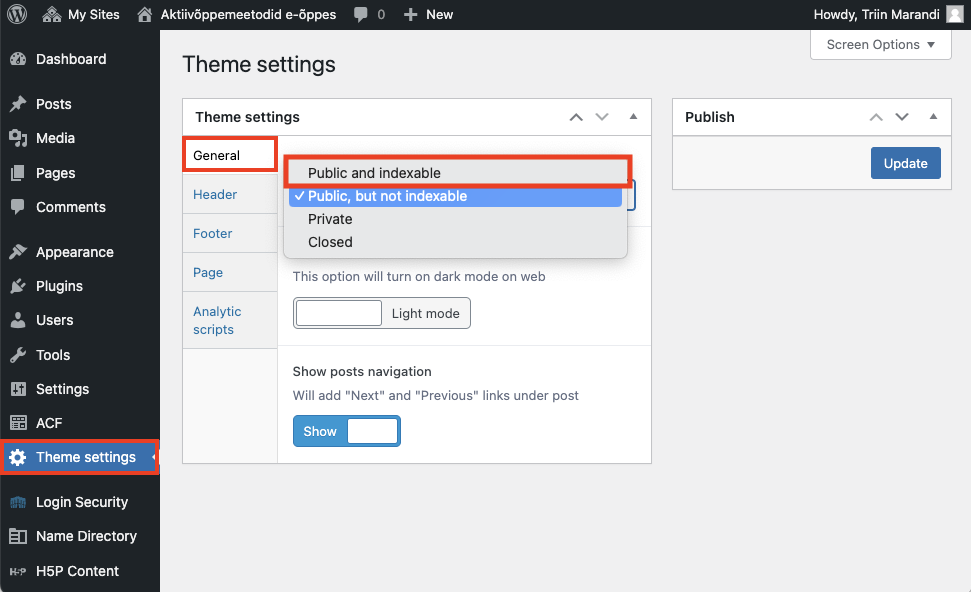
Avalikule lehestikule lehestiku eelvaate pildi lisamine
Kui te muudate oma lehestiku avalikuks (Public and indexable), siis olge teadlik, et Sisu@UT avalehe https://sisu.ut.ee Viimati uuendatud lehestike plokis kuvatakse üheksat viimati muudetud lehestikku, mis on vaikimisi eelvaate pildiga (sinisel taustal ülikooli logo). Teil on võimalik lisada oma lehestikule unikaalne eelvaate pilt (Theme settings, General, Site preview image). Lehestiku eelvaate pildi sobivad maksimaalsed ja minimaalsed suurused on toodud abitekstis (maksimaalsed suurused: laius 1800 pikslit ja kõrgus 800 pikslit, minimaalsed suurused: laius 320 pikslit ja kõrgus 240 pikslit) ning lehestiku meedia jaotuses on võimalik varem üleslaetud pilti kärpida ja skaleerida.
Avalikke lehestikke kuvatakse ka Sisu@UT avalehe ülamenüüst viidatud vastava kategooria lehel, kuhu kategooriasse lehestik kuulub. Kategooria nimekirjas kuvatakse kõige viimati uuendatud lehestikke kõige ees ning iga lehestiku juures kuvatakse ka lehestiku eelvaate pilti ja kirjeldust. Kirjelduse puudumisel saate selle oma lehestikule lisada (Settings, Description).
Üksiku lehe nähtavuse valikud
Lehestikus saab konkreetse lehe nähtavust muuta olles muutmisrežiimis (ülaribal Muuda lehte) lehe seadetest (nupp paremal üleval nurgas) Visibility osas:
- lehte saab muuta privaatseks
- kaitsta parooliga
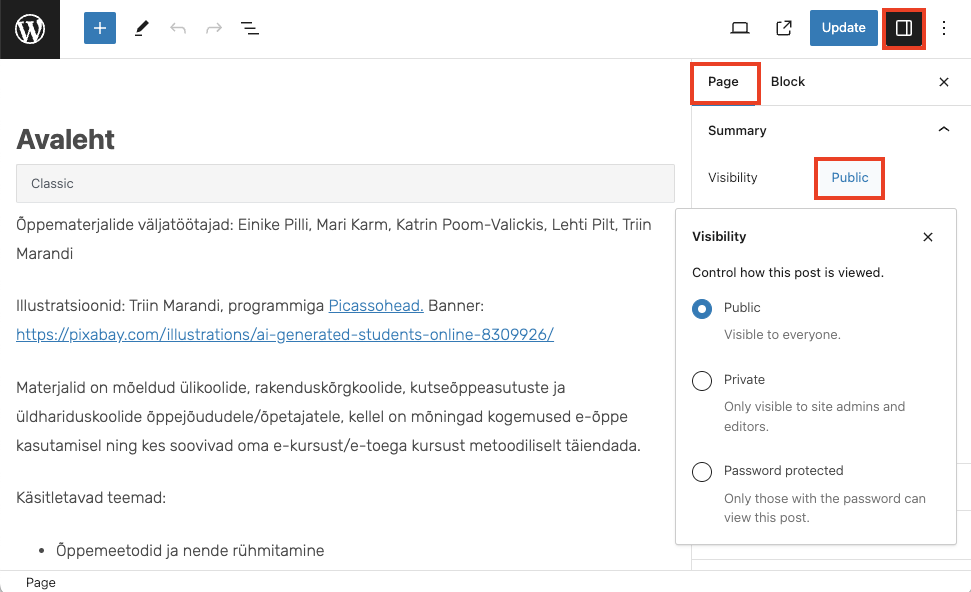
2. Lisage lehestikule metaandmed (otsingumootoritele optimeerimine):
Selleks, et saaksite oma lehestiku otsingumootoritele optimeerida, aktiveerige Plugins osas Simple SEO rakendus ja kinnitage lehe alaservas Apply.
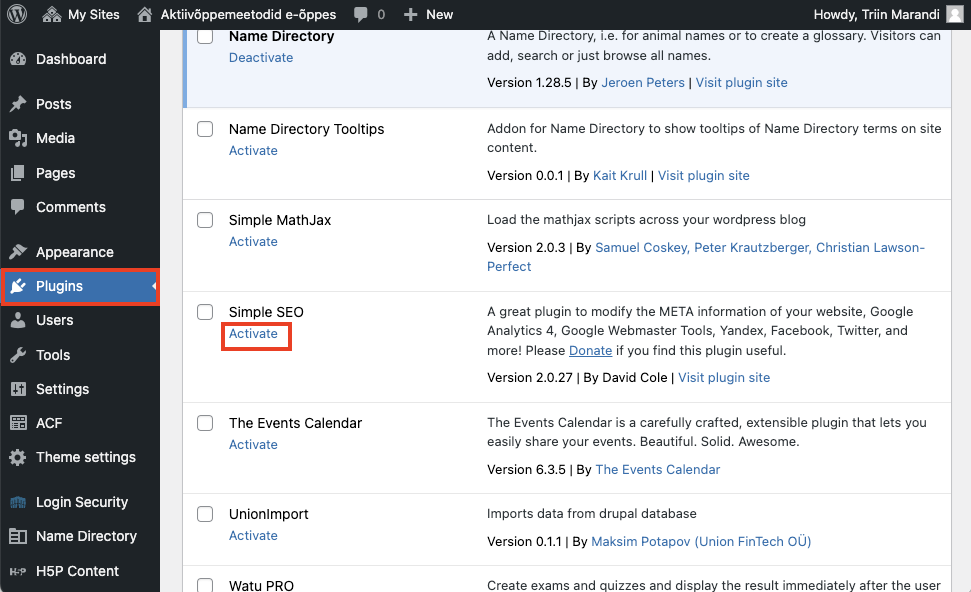
Metaandmete lisamiseks klõpsake Settings, Simple SEO:
Sisestage metaandmed:
- peakiri (Title)
- kirjeldus (Description)
- märksõnad (Keywords)
- Google’i kinnituskood (Google Verification Code)
- Koodi saamiseks tuleb minna Google Search Console (https://search.google.com/search-console/about) veebilehele, kuhu saab siseneda isikliku Google kontoga klõpsates Start now
- Järgnevalt valida kahe valiku hulgast “URL prefix” ja sisestada oma lehestiku täispikk aadress algusega https://sisu.ut.ee/….
- Seejärel valida “Other verification methods” alt “HTML tag” ja kopeerida sealne kood ja kleepida see tekstiredaktorisse.
- Kopeeritud koodist tuleb välja võtta content=”…” ehk jutumärkide vahel olev verifitseerimise kood ning lisada see Sisu@UTis veebilehestiku töölaualt Sätted (Setting) > Simple SEO plugins – Google Verification Code lahtrisse ja seaded salvestada.
- Seejärel minna tagasi Google Search Console lehele ning vajutada “Verify“. Kui kõik õnnestub, on lehestik seotud Google Search Console-ga.
- Google Search Console’i on võimalik lisada ka lehestiku Sitemap, mille WordPress genereerib järgnevale aadressile:
https://sisu.ut.ee/[lehestikunimi]/wp-sitemap.xml
## Tellitud alamdomeeni puhul
https://[alamdomeen].ut.ee/wp-sitemap.xml
- jm
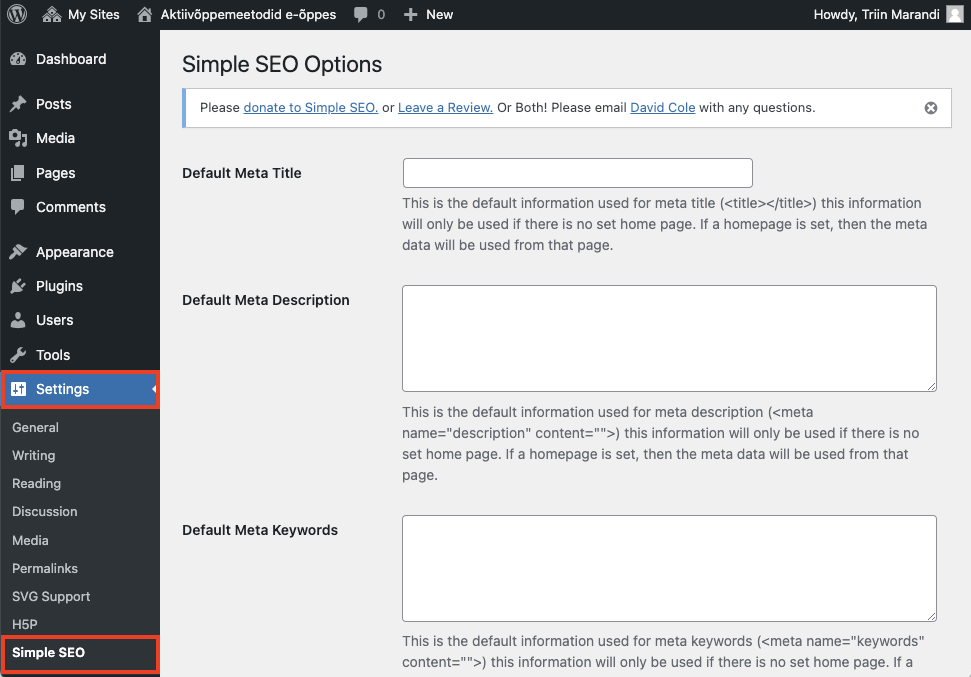
3. Google Analytics lisamine
Google Analytics sidumiseks palun avage Töölaud ja valige vasakust menüüst Theme settings. Järgnevalt otsige ülesse Analytics sakk ning sisestage lahtrisse Google Analytics Measurement ID.
NB! Google Analytics kasutamiseks on vajalik omada isiklikku Google kontot. Google Analytics Measurement ID loomiseks palun külastage https://analytics.google.com veebilehte ning järgige ingliskeelset juhendit.


